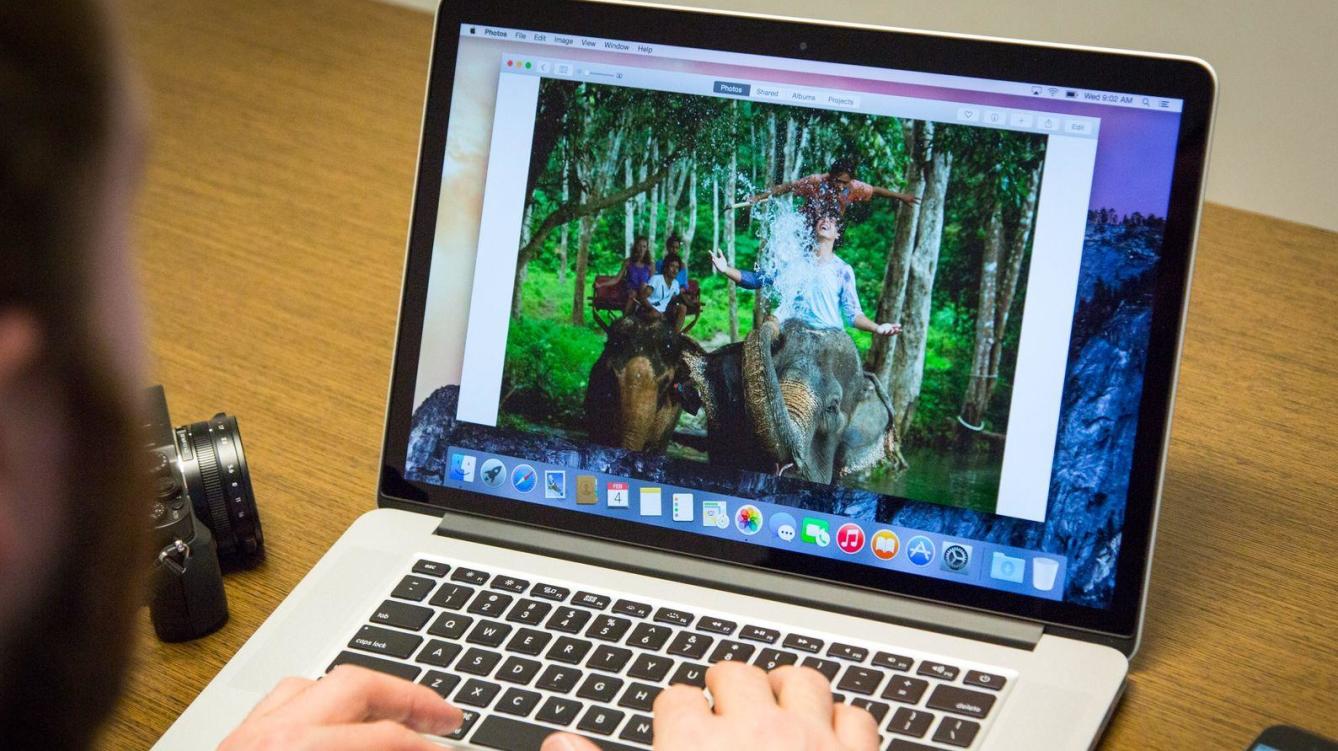
16 Mar Dos útiles consejos para proteger tu Mac de intrusos
Tradicionalmente los ordenadores de Apple han disfrutado de una cierta tranquilidad en lo que a seguridad se refiere, sobre todo si los comparamos con los productos de Microsoft, con unos niveles de ventas muy superiores.
Sin embargo, aunque es cierto que OS X es bastante seguro, también lo es que no es inmune a los ataques de terceros. Precisamente por eso los de Cupertino recomiendan tomar precauciones como por ejemplo descargar e instalar software siempre a través de las tiendas oficiales, utilizar Gatekeeper (que permite descargar aplicaciones de forma más segura), activar un cortafuegos para evitar que otros ordenadores accedan a los servicios del Mac o incrementar las medidas de seguridad en Preferencias del Sistema (como por ejemplo los controles de privacidad para que el usuario decida si quiere compartir sus datos de localización y diagnóstico del equipo).
Al margen de las recomendaciones del fabricante, los usuarios también pueden tomar medidas a la hora de proteger sus dispositivos frente a posibles intrusos. En juego están multitud de datos personales o que puedan acceder a nuestro dispositivo en caso de robo o pérdida.
Utiliza una encriptación FileVault
En este sentido, el medio especializado How to geek lo primero que recomienda es utilizar la herramienta de encriptación basada en software, FileVault.
FileVault encripta todo el disco duro del Mac para proteger los datos mediante el cifrado XTS-AES 128. También es capaz de encriptar cualquier disco extraíble para proteger las copias de seguridad de Time Machine o los discos externos.
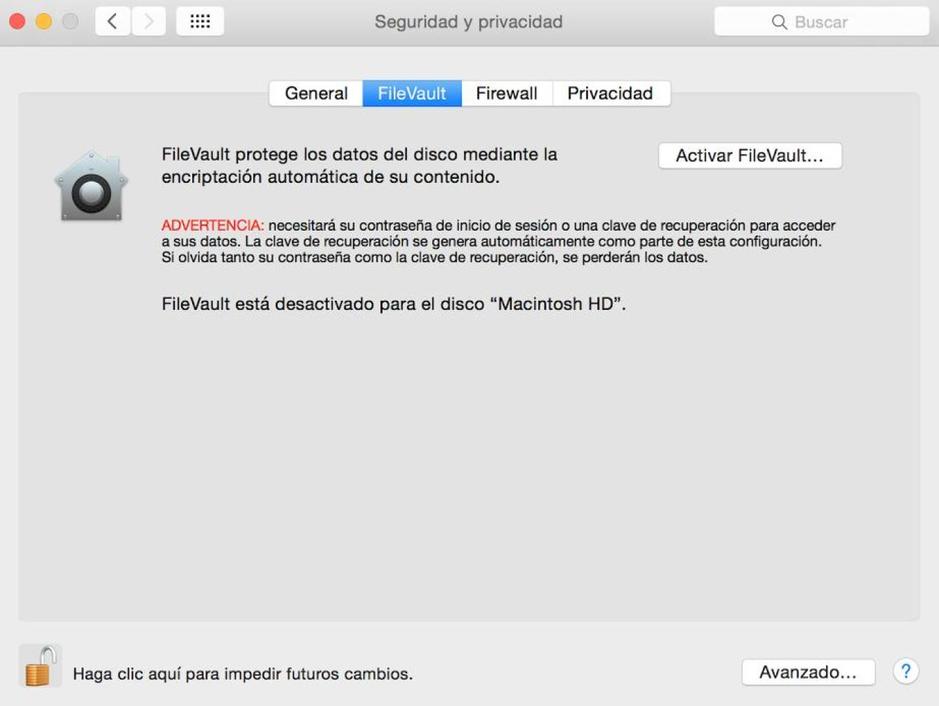
Este servicio viene activado por defecto en las máquinas con OS X Yosemite. En las otras que hayan migrado a este sistema operativo o que directamente no lo tengan, es necesario activarlo. Para hacerlo hay que ir a Preferencias del Sistema, Seguridad y Privacidad y luego FileVault. Después es necesario hacer click en el candado ubicado en la parte inferior izquierda, y finalmente establecer una contraseña.
La desventaja de esta herramienta según Carlos García de la Barrera, Jefe de Sistemas de Lextrend, es que “puede llegar a ralentizar el sistema ya que tiene que encriptar y desencriptar los archivos y datos cada vez que se lee o escribe algo en el sistema operativo”.
FileVault requiere tener instalado OS X Lion o posterior, además de Recuperación de OS X en la unidad de arranque.
Cómo establecer una contraseña ‘firmware’
FileVault es útil para que, en el caso de que alguien acceda al contenido de nuestro Mac no pueda ver el contenido. “Sin embargo, si lo perdemos o nos lo roban pueden iniciar una instalación de cero del sistema operativo y meter un OS X nuevo”, ha explicado Carlos García de la Barrera.
La contraseña firmware es una herramienta muy útil para ese tipo de casos ya que solicita una clave cuando se activa el Modo de Recuperación o se inicia el sistema desde un drive externo.
Para activarla hay que reinicar el equipo y mantener pulsadas las teclas Command + R durante el arranque. De esta forma entraremos en Modo de Recuperación. Una vez allí, sólo queda establecer una contraseña en Utilidad Contraseña de Firmware.
Por último, además de la protección por contraseña Apple recomienda en su página web usar una clave segura con números y letras, y restringir los privilegios de administrador a los usuarios de confianza.
Fuente: El Confidencial

